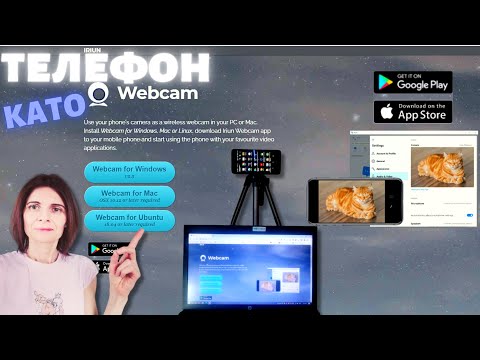Най- Възстановяване на системата функцията е много полезна функция в операционната система Windows и може да бъде истински спасител на живо понякога. Но ако по някаква причина вашата система не работи в Windows 10 или Windows 8/7 и че (a) точките за възстановяване на системата не се създават дори автоматично (б) не можете да създадете точки за възстановяване на системата ръчно или (в) възстановяването на системата ви е неуспешно и не е завършило успешно и не можете да възстановите компютъра си, ето няколко стъпки за отстраняване на неизправности, които може да искате да опитате.
Възстановяването на системата не работи

Възможно е също така да се появят следните съобщения за грешка:
- Възстановяването на системата е неуспешно.
- Възстановяването на системата не завърши успешно
- Грешка 0x80070005: Възстановяването на системата не можа да осъществи достъп до файла. Временно изключете антивирусната програма и опитайте отново.
- Грешка 0x800423F3: Писателят е претърпял преходна грешка. Ако процесът на архивиране бъде повторен, грешката може да не се повтори.
- Сянково копие не може да бъде създадено поради следната причина. Писателят преживява преходна грешка (0x800423F3)
- Възстановяването на системата не завърши успешно. Системните файлове и настройките на компютъра ви не бяха променени.
- Не може да се възстанови системата, файлът или директорията е повредена и не може да се чете (0x80070570)
- System Restore не успя да извлече оригиналното копие на директорията от точката за възстановяване.
- Точката за възстановяване не можа да бъде създадена по тази причина: открита е грешка в услугите за обемно копиране на том (VSS).
Възстановяването на системата не завърши успешно

Във всеки случай, можете да опитате една или повече от стъпките, в никакъв определен ред и да видите дали нещо ви помага.
1. Опитайте се да създадете точка за възстановяване на системата ръчно и отбележете съобщението за грешка, което получавате. Ако не получите такъв, проверете дали е създаден или не.
2. Забранете вашето антивирусен или софтуер за защита и след това се опитайте да създадете точка за възстановяване на системата.
3. Заредете в Безопасен режим и да видите дали създавате точка за възстановяване на системата или да възстановите предишна точка на възстановяване. Много пъти услугите, които не са на Microsoft или драйверите, могат да възпрепятстват правилното функциониране на функцията за възстановяване на системата. Като алтернатива, можете също така да изпълнявате Clean Boot и да проверите дали сте в състояние да възстановите работата на системата.
4. Стартирайте Проверка на системните файлове, т.е. Run sfc / scannow от повишен команден ред. Рестартирайте при завършване и опитайте сега.
5. Пуснете DISM за да поправите повреденото системно изображение на Windows.
6. Изпълни Проверете диска, като отваряте повишен команден ред. Тип chkdsk / f / r и натиснете Enter. Нека процесът завърши и опитайте отново.
7. Уверете се, че това Възстановяването на системата е активирано на дисковете, на които искате да активирате Възстановяване на системата. Щракнете с десния бутон на мишката върху Computer> Properties> System Protection. Проверете настройките за защита. За да съхранявате точки за възстановяване, трябва да имате най-малко 300 MB свободно място на всеки твърд диск, на който е включена защитата на системата.
8. Уверете се, че имате достатъчно дисково пространство на всички устройства, в които е активирана функцията Възстановяване на системата
9. Въведете Services.msc в полето за менюто "Старт", натиснете Enter. Уверете се, че Volume Shadow Copy & Task Scheduler & Служба за предоставяне на софтуер за сянково копие на Microsoft се стартира и се включва на Автоматично. Ако услугата за възстановяване на състоянието на системата не е стартирана, стартирайте я. Също така го задайте на Автоматично, ако не е така. Възможно е да се изисква рестартиране. Потвърдете отново и сега опитайте.
10. Тип eventvwr.msc / s в полето за търсене и натиснете Enter, за да отворите Преглед на събития, Кликнете два пъти върху журнали на приложенията и услугите и вижте дали можете да оцените описанието на събитието или причината за проблема.
11. Проверете с вашия системен администратор ако е деактивирал Възстановяване на системата, и ако е така, помолете го да възобнови възстановяването на системата.
12. Нулирайте хранилище, За целта изпълнете следните стъпки:
- Стартиране в безопасен режим без работа в мрежа и отваряне на командния ред като администратор.
- Сега въведете net stop winmgmt и натиснете Enter. Това ще спре услугата Windows Management Instrumentation Service
- След това отидете на C: Windows System32 wbem и преименувайте хранилище папка към repositoryold
- Рестартирам.
Отново отворете командния ред като администратор, напишете следното и натиснете Enter:
net stop winmgmt
След това въведете следното и натиснете Enter:
winmgmt /resetRepository
Рестартирайте и вижте дали можете ръчно да създадете точка за възстановяване на системата.
13] Вижте тази публикация ако Възстановяването на системата е в сиво или Файлът "Възстановяване на системата" липсва или ако получите възстановяване на системата е деактивирано от съобщението на вашия системен администратор.
Надявам се, че нещо помага.
Ако нищо не помага, можете да използвате някои безплатни резервни копия или да влезете в Refresh или Reset Windows 10/8 или Repair Install Windows 7.
Тези свързани публикации също могат да Ви заинтересуват:
- Възстановяването на системата не бе успешно при възстановяване на директорията от точката за възстановяване
- Точките за възстановяване на системата се изтриват в Windows
- Точките за възстановяване на системата се изтриват при рестартиране
- Възстановяването на системата е в сиво
- Управлява възстановяването на системата с Freeware Manager за възстановяване на системата за Windows.
Преведено от WinVistaClub, актуализирано и публикувано тук.
Подобни публикации:
- Управлявайте разказвача и лупата бързо с тези клавишни комбинации в Windows 10
- Как да използвате ShadowExplorer за достъп и възстановяване на Shadow Copies
- Какво представлява услугата VSS или Volume Shadow Copy Service в прозорец 10/8/7
- Точките за възстановяване на системата са изтрити или липсват в Windows
- Създаване на точка за възстановяване на системата, Възстановяване на компютър чрез функцията за възстановяване на системата в Windows 10